Imagine a seguinte situação: você é gerente de uma grande empresa ou o responsável pelo cadastro de dados das clientes. Sabemos que os dados de clientes são sigilosos e que se caem em mãos erradas podem dar uma grande dor de cabeça. Por essa razão, é muito importante ocultarmos dados dos clientes como números de cartões de crédito e CPF para que outras pessoas não tenham acesso a esses dados. Por isso, hoje, você vai aprender como exibir dígitos específicos da célula e ocultar os demais no Excel.
É um processo muito fácil e você vai se surpreender.
Planilha desta aula disponível para download
A planilha vai começar assim:
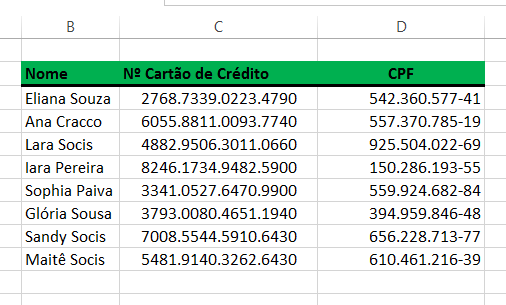
E terminar assim:
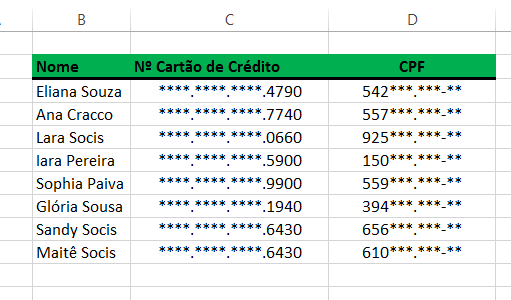
Para realizarmos este processo iremos usar três funções: CONCATENAR, DIREITA e ESQUERDA.
Vamos precisar também de uma planilha auxiliar (onde lançaremos os dados) e outra planilha onde mostraremos as informações. Por questão didática, vamos fazer uma ao lado da outra:
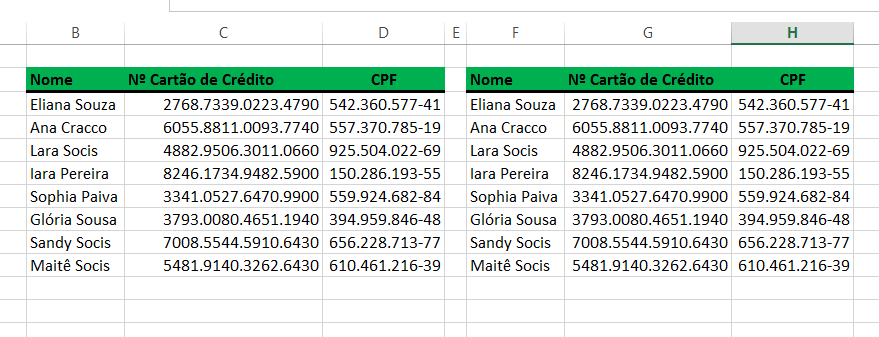
Apague os dados da primeira tabela:
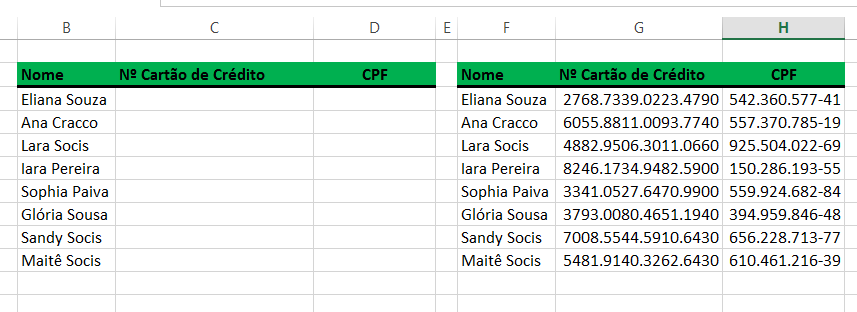
Exibir dígitos específicos da célula e ocultar os demais no Excel – Cartão de crédito
Para os cartões de crédito vamos mostrar somente os últimos quatro dígitos, os da direita.
Clique na célula C3, digite =CONCATENAR e pressione TAB para abrir a função, para o primeiro argumento cole ou digite esse texto lá dentro: “****.****.****.”, posteriormente pressione ponto e vírgula “;” e digite DIREITA, pressionado TAB para abri-la:
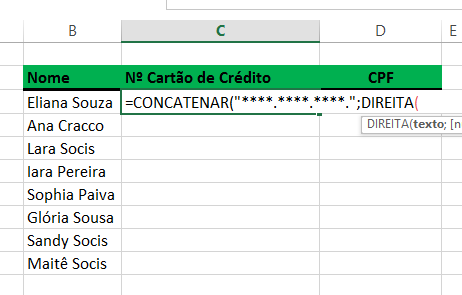
A função DIREITA pede dois argumentos.
- Texto: texto que deseja trabalhar
- [núm_catact]: quantidade de caracteres que deseja mostrar.
Clique na célula G3, digite “;” e 4, pois queremos mostrar os últimos 4 dígitos:
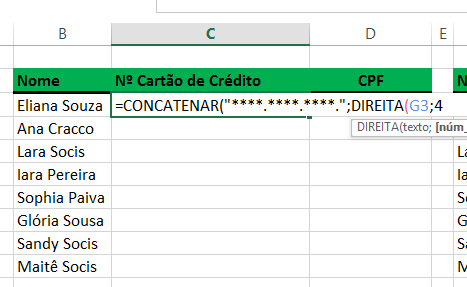
Pressione Enter para concluir e use a alça de preenchimento para fazer o restante:
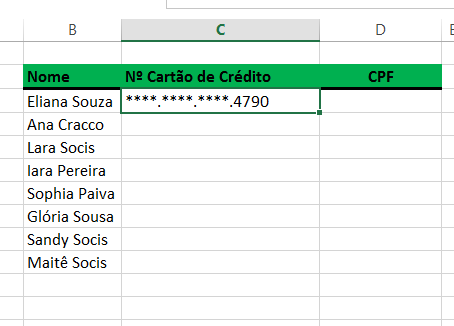
Exibir dígitos específicos da célula e ocultar os demais no Excel – CPF
Para o CPF faremos o mesmo procedimento anterior, com a única mudança da função DIREITA para a função ESQUERDA, pois mostraremos os primeiros três dígitos.
Clique na célula D3, digite =CONCATENAR e pressione TAB para abrir a função. Chame a função ESQUERDA, em seguida clique na célula H3, pressione “;”, digite 3 e feche o parêntese, pois queremos mostrar os três primeiros dígitos a esquerda:
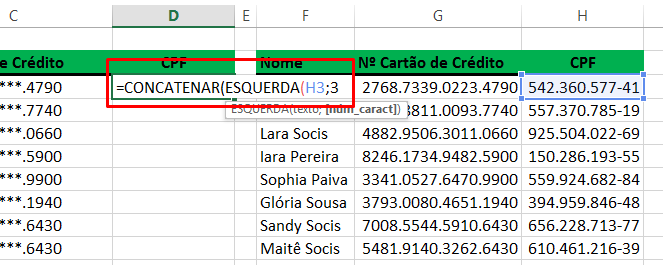
Digite “;” e digite ou cole esse texto dentro da função: “.***.***-**”
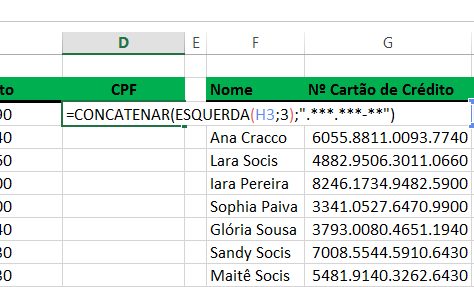
Pressione Enter para concluir e use a alça de preenchimento para fazer o restante.
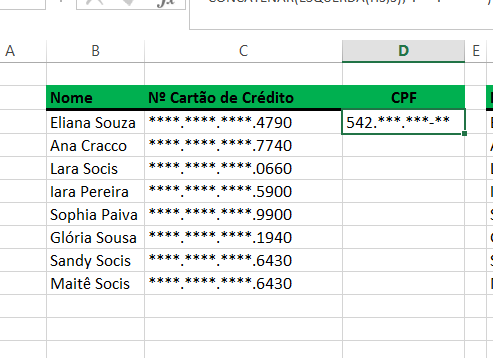
Gostou? Gostaria da saber sua opinião. Deixe seu comentário.
Quer aprender Excel do Básico ao Avançado?
Veja Também:
- Diferentes formas de COLAR no Excel
- Função ARRUMAR no Excel
- Como calcular dias úteis no Excel
- Como criar Hiperlink no Excel
- Como nomear intervalos no Excel


















Link permanente
Mas e quando o primeiro dígito é o 0 (zero) e o Excel não o reconhece como um caracter?